对于刚接触UG8.0的朋友来说,可能会不熟悉线性阵列的运用方法,接下来讲一下UG8.0中线性阵列的使用方法,有需要的小伙伴伴可以学习一下。
UG8.0中线性阵列的使用方法

(1):阵列命令在UG8.0中的叫法和所在位置如下图所示,在名称上也发生了变化,从来来的阵列特征变成了对特征形成图样。
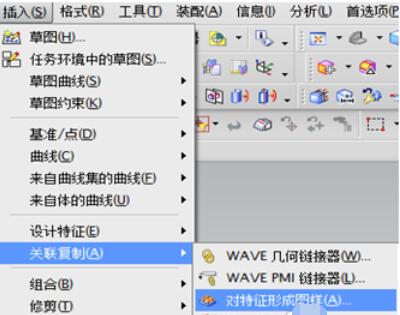
(2):节距、跨距。
节距。指的是两个相邻体特征的中心位置,如下图所示
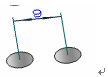
(3):跨距:首个体特征与末尾体特征的中心位置如下图:
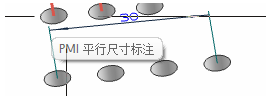
通过上图对阵列命令的参数讲解,以下为一个简单的阵列操作案例,以便让大家能更快、更好的学习UG阵列命令!
例如:
在一个长发体上阵列3个孔,三个孔之间的距离是一样的,由我们自己设置,先在图形上画出一个原始的孔,然后使用阵列特征!
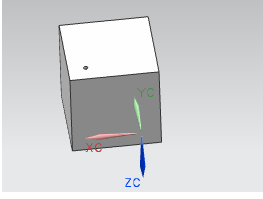
操作步骤:
先选择孔特征,然后指定方向为YC,依次输入数量和节距,就完成了三个孔形状的设计工作,以下重点讲解间距中的各个选项定义!
1.数量与间距设置如下图:
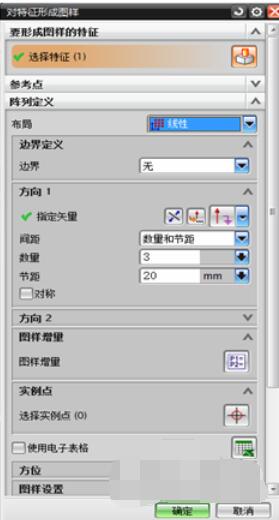
所得到的效果如下图所示!
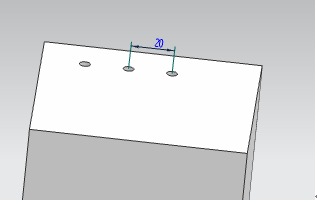
2、数量和跨距
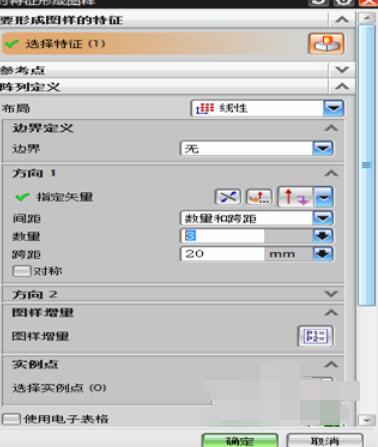
使用数量和跨距所得到的图形如下:
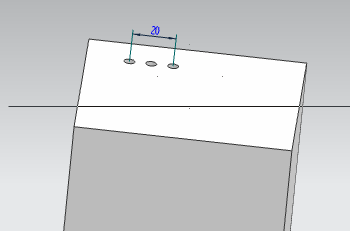
3、UG阵列之节距与跨距
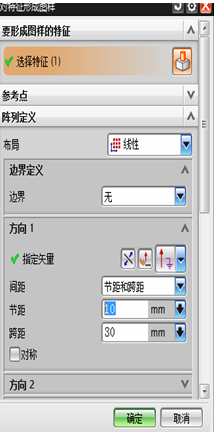
演示效果如下图。
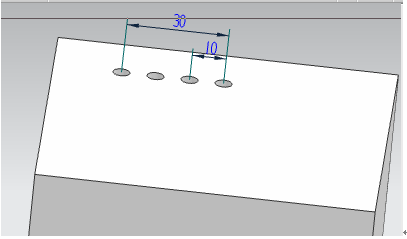
4、UG阵列之列表,首先在间距选项中找到列表,如下图:
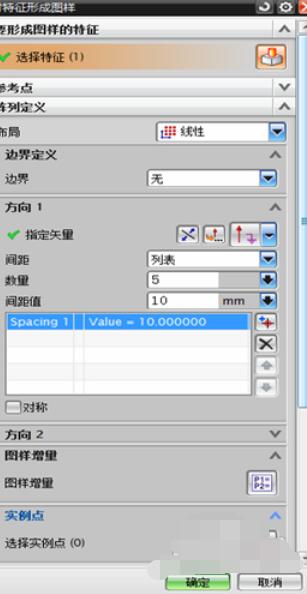
下图为使用列表所得到的阵列图形。
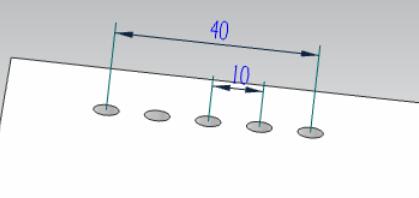
上文就是UG8.0中线性阵列的使用方法,赶快试试看吧。








